包括在
独特的点云工作流程
快速导入扫描数据,可视化竣工并指导3D模型创建

浏览点云
BricsCAD使用改进的数据表示来加快点云显示的性能,使用的磁盘空间是点云源文件的一半。
Requires
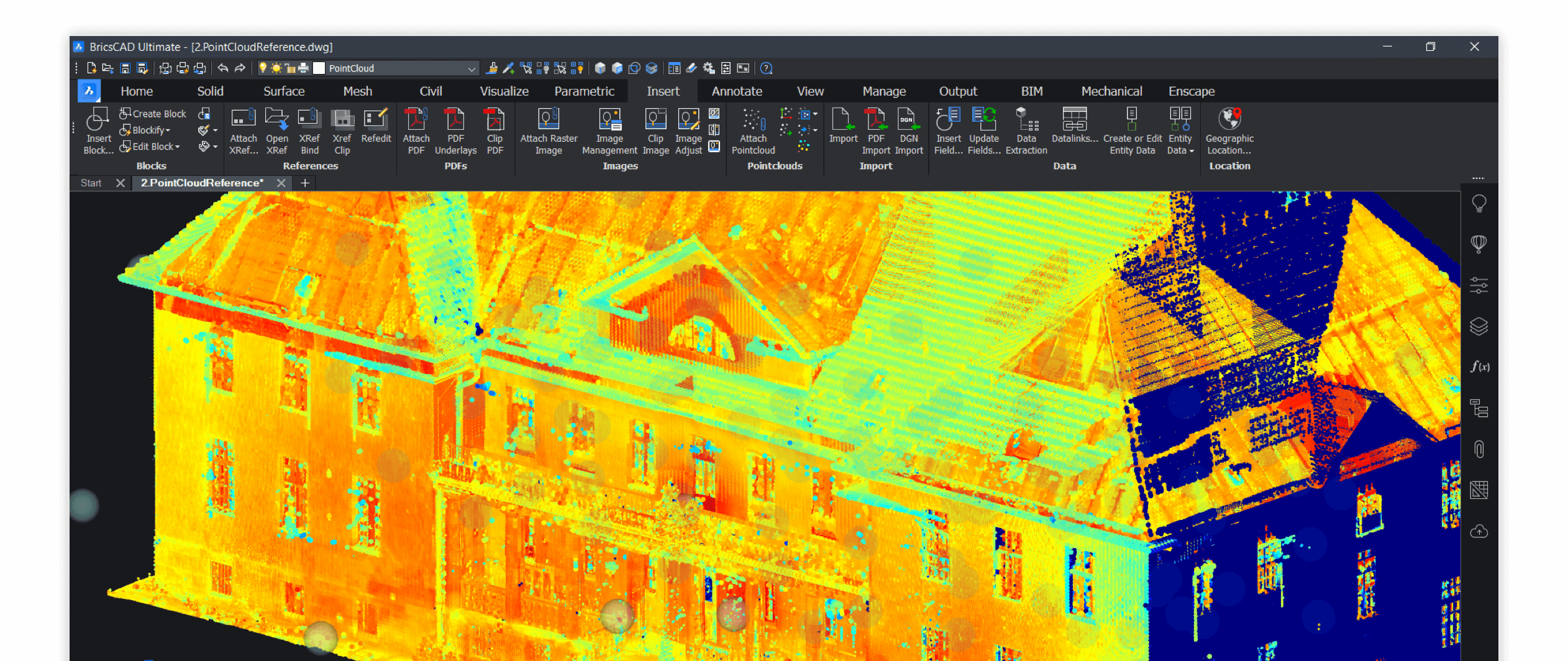

导入和查看点云
将点云数据附加到DWG文件。点云数据附件触发了一个预处理过程,该过程在您的BricsCAD会话的后台运行,并利用您工作站的多核。处理后,您可以近乎实时地遍历大量点云。

自适应点显示
自适应显示大小基于局部点密度确定点显示大小。这项技术使您可以更真实地查看点云信息。低密度区域具有较大的点。可以根据需要将其打开和关闭,以便于捕捉到点云数据。

浏览气泡视图
当每个扫描位置都有扩展分辨率的点云数据时(通过E57,PTX和某些RCP格式),BricsCAD预处理器会创建视图气泡,表示为场景中的半透明球体。从原始扫描位置看,双击视图气泡会产生详细的球形图像。

快速导入点云
CPU线程并行化以及对输入算法的改进,加快了点云预处理的速度。对于ASCII文件(PTS,PTX),速度平均比BricsCAD V20快5倍。
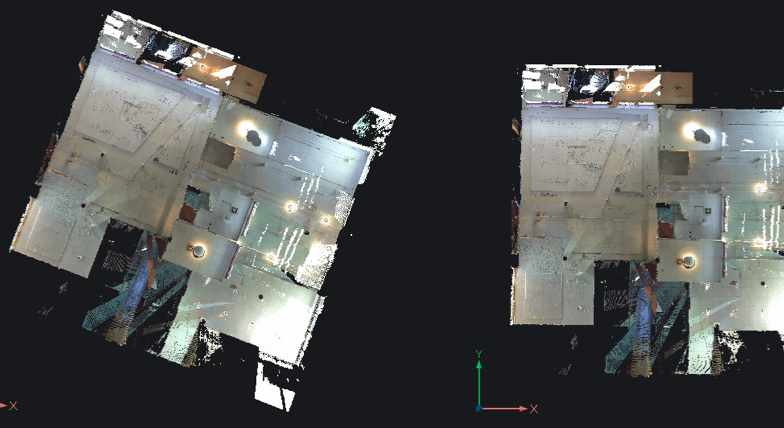
将点云与图形坐标系对齐
当BricsCAD的点云引擎检测到墙时,它将重新调整点云的方向以使墙与当前图形的坐标系对齐。
使用点云数据建模
Requires

裁剪点云数据
您可以沿视图方向使用圆形和矩形裁剪,将显示的点云数据集限制为图形内的特定体积。POINTCLOUDCROP不会影响工程图中的CAD实体,只会影响显示的点云。
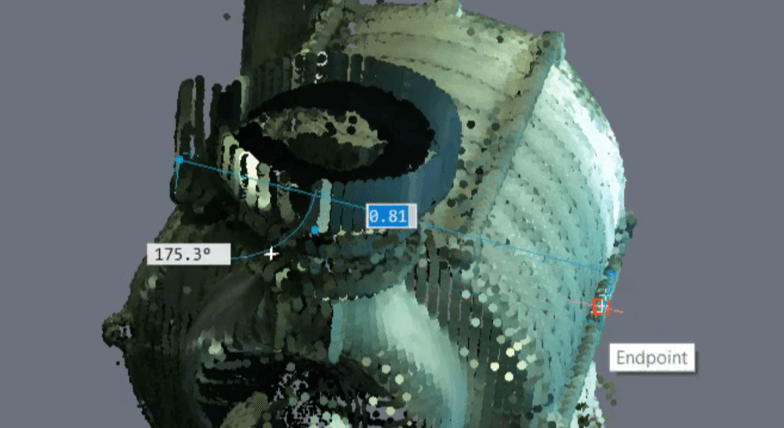
捕捉点
启用BricsCAD的ESNAP“点云最近点”时,您可以捕捉到点云中除现有图形实体之外的任何点,以创建新的几何图形。

创建颜色图
使用颜色图创建点云的视觉解释。BricsCAD包含一组预定义的颜色图,例如光谱(基于强度或高程),地球,水文等。
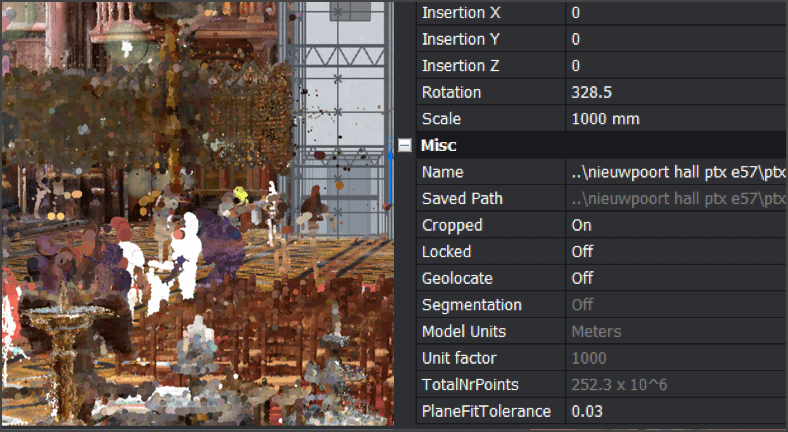
点云属性面板
选择任何点云并更改其显示属性和几何属性(旋转比例,插入XYZ等)。您也可以从点云属性面板将“颜色贴图”应用于附加的点云。
扫描至BIM
在BricsCAD BIM V21中,我们将继续通过扫描对齐工具,平面几何拟合和从扫描数据生成体截面来将Scan向BIM技术发展。
Requires
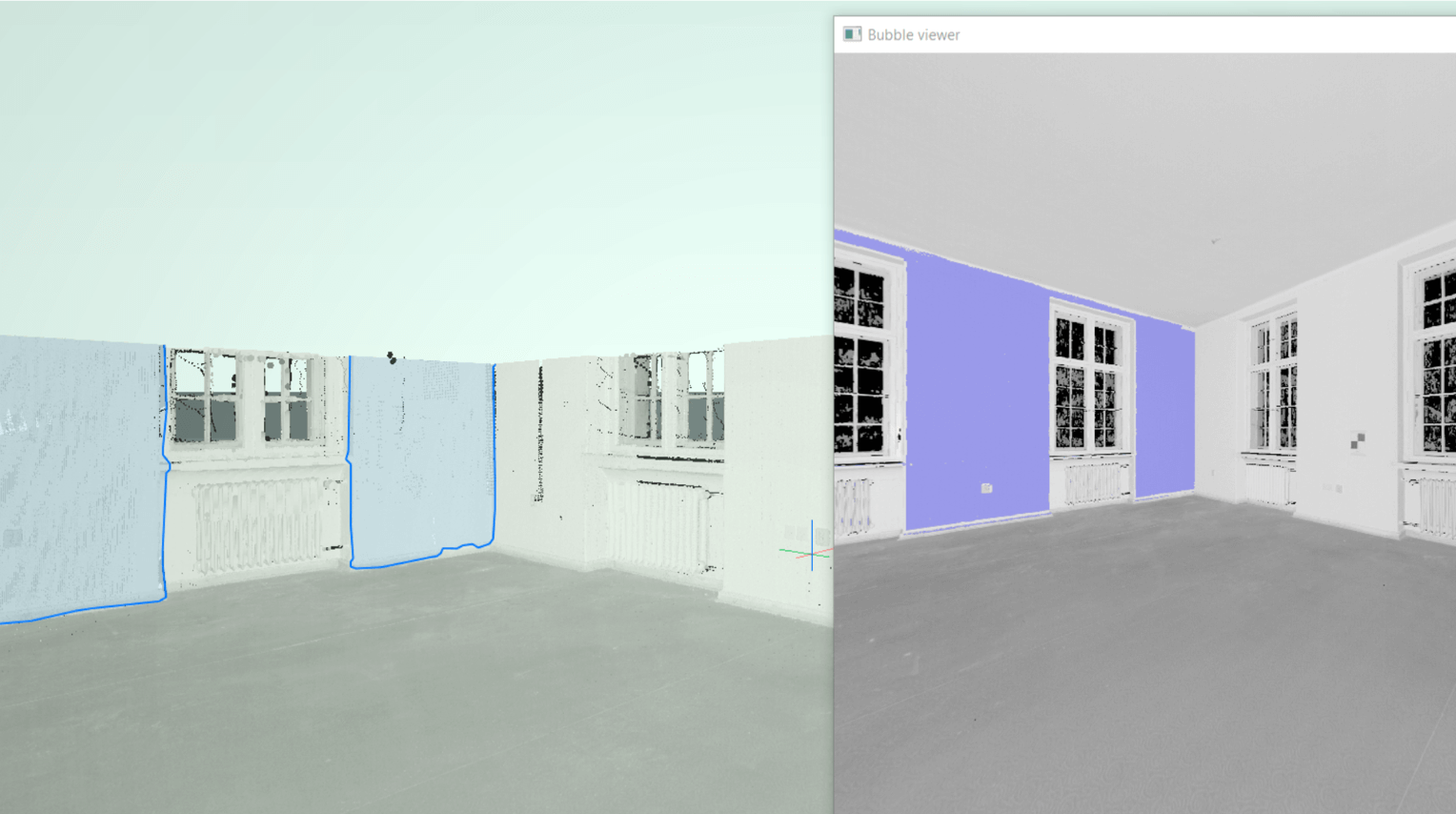
从点云创建平面补丁和实体
当用户在点云中选择一个点时,BricsCAD将返回一个平面补丁,其中包括在当前平面中检测到的所有点。然后,用户可以在矩形或多边形边界之间选择提取的补丁。通过自动检测附近的共平面点子集,可以将该矩形表面扩展为平面实体。

点云中的线自动检测
BricsCAD检测点云数据集中的线,自动从3D点云生成2D布局。例如,此功能可用于从扫描数据中提取平面图。
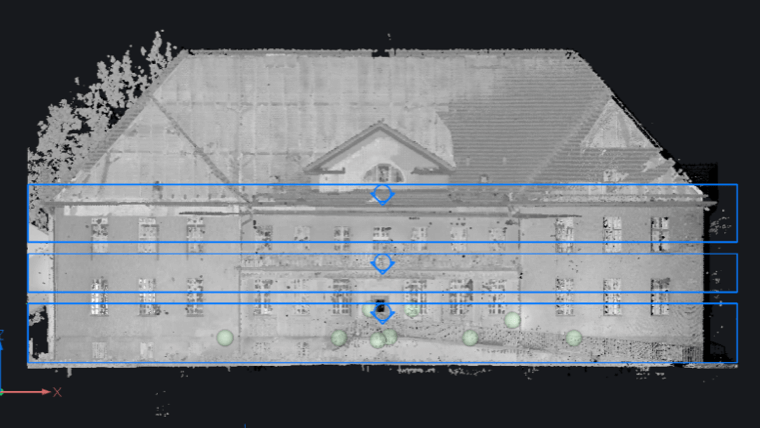
点云中的楼层自动检测
使用POINTCLOUDDETECTFLOORS,您可以自动检测建筑物的点云内的楼层。BricsCAD将为每个检测到的楼层自动创建一个体剖面。